iOS版(iPhone/iPad)GarageBandで曲を書き出す際に、「“ファイル”に保存」を選ぶと下記のエラーメッセージが出て保存できない場合があります。
ファイルが存在しません。
ファイルが存在しないか、または移動先のフォルダが存在しないため、ファイル“My Song.m4a”はコピーできませんでした。
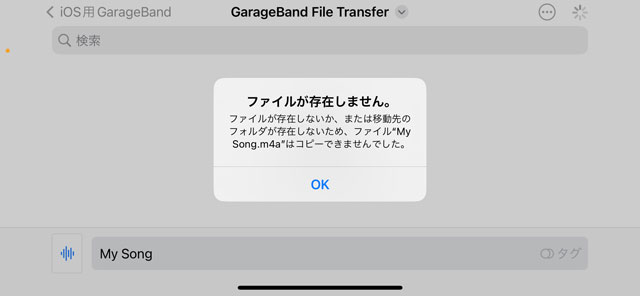
書き出せず……
「ファイルが存在しません」の解決法
「ファイルが存在しません」のメッセージが出たあとに書き出し先選択のところに戻るので、そこで「“ファイル”に保存」ではなく「次の方法で開く…」を選びます。
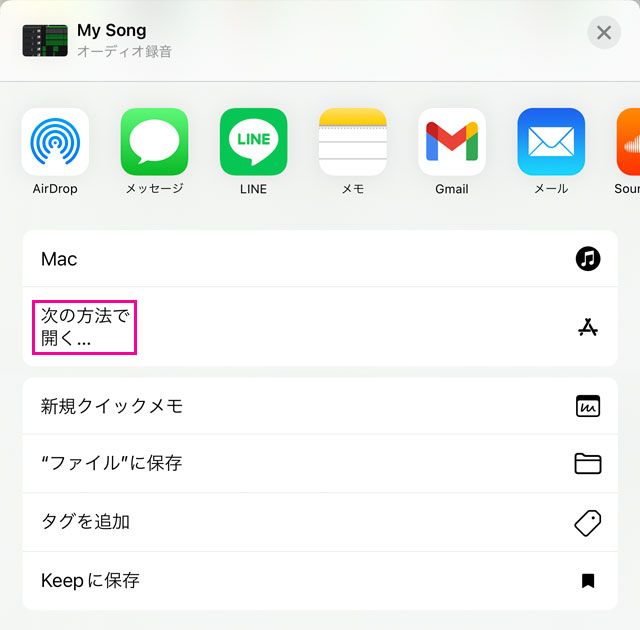
「次の方法で開く…」を選択
「次の方法で開く…」をタップすると、再び書き出し先選択の画面が表示されますが、この時点ですでに曲ファイルは「このiPhone内(このiPad内)」の「GarageBand File Transfer」に書き出されているので、「“ファイル”に保存」を選択する必要はありません。右上の×をタップしてブラウズ画面に戻りましょう。
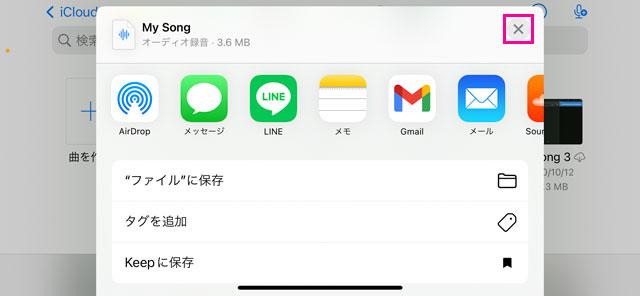
右上の×をタップしてポップアップを閉じる
iPhone/iPadのデスクトップに戻り、「ファイル」の「このiPhone内(このiPad内)」→「iOS用GarageBand」→「GarageBand File Transfer」に曲ファイルが表示されているはずです。
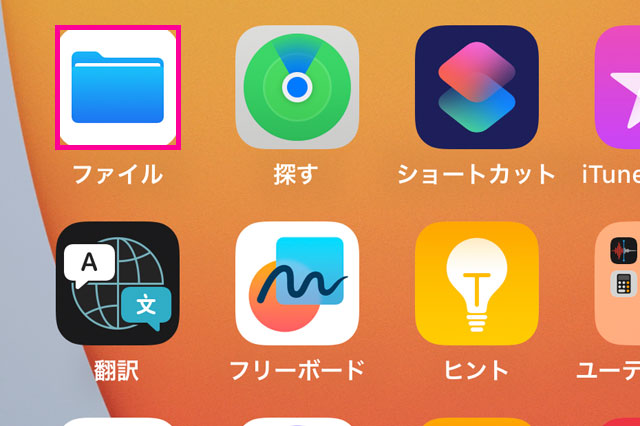
デスクトップにある「ファイル」を選択
↓
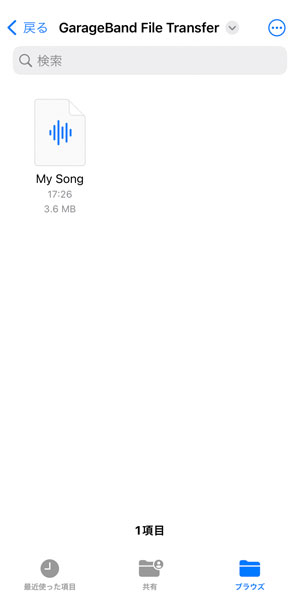
「ファイル」の「GarageBand File Transfer」に曲ファイルが書き出されている
このiPhone内(このiPad内)に保存場所を変えてみる
私の場合は、iCloud Driveに保存したプロジェクトを書き出そうとすると「ファイルが存在しません」のエラーが出ることがあったのですが、保存場所を「このiPhone内(このiPad内)」に変えて、そこから書き出すことで、エラーが出なくなりました。iCloudの容量がかなり少なかったので、それと関係していたのかもしれません。
「次の方法で開く…」でも書き出せなかった場合は試してみてください。
あわせて読みたい>>iOS版GarageBand プロジェクトの保存場所を変更する方法
プロジェクトファイルの移動の方法
今現在制作中の曲を「このiPhone内(このiPad内)」に移動するには、プロジェクトファイルを長押ししてメニューを表示し、「移動」を選択します。
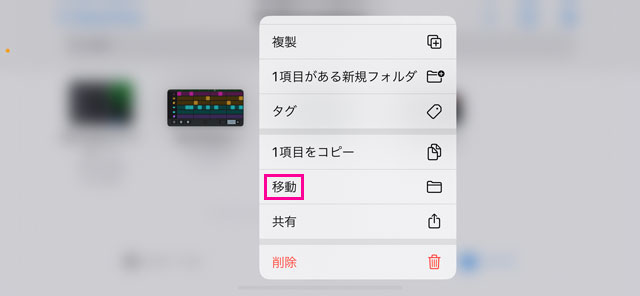
プロジェクトファイルを長押し→「移動」を選択
「このiPhone内(このiPad内)」の「iOS用GarageBand」フォルダを開いて、右上の「コピー」をタップ。
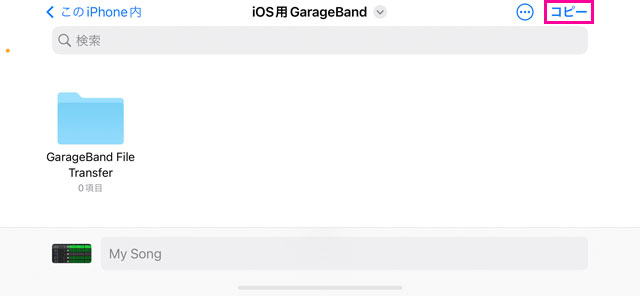
右上の「コピー」をタップ
ちなみにこれはコピーなので、元ファイルはiCloud Driveのほうにも残されたままになります。
iOS版GarageBand 保存と書き出しのTips>>プロジェクト(楽曲)の保存方法

